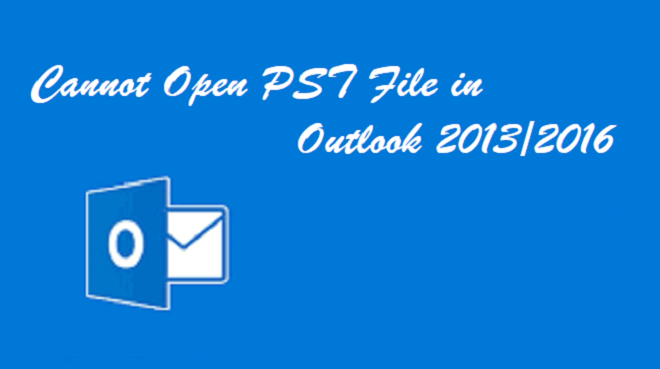
*** Outlook 2013または2016でPSTファイルを開くことができません***
Outlookは、最も人気のある電子メールクライアントアプリケーションです。 ほぼすべての組織で、コミュニケーションの目的で個々のユーザーによって使用されています。
Outlookは一般にメールアプリとして使用されますが、他にも多くの機能が含まれています。 主に、カレンダー、タスクマネージャー、連絡先マネージャー、メモ、ジャーナル、ウェブブラウジングなどがOutlookの追加されたスキンです。
Outlookは、スタンドアロンアプリケーションとして使用することも、組織のMS Exchange ServerおよびMS SharePoint Serverと連携することもできます。 したがって、ユーザーは共有メールボックス、カレンダー、パブリックフォルダー、SharePointリスト、および会議スケジュールの概念を実現できます。 また、マイクロソフトはモバイルプラットフォーム向けのアプリをリリースし、iOSとAndroidをカウントしています。
個々のユーザーのデータを保存するためにOutlookで使用されるデータファイルは、 Personal Storage Table (POP3およびIMAPアカウントの場合)。 これは一般的に知られています PST ファイル.
ただし、多くの場合、ユーザーはOutlook 2013/2016などのバージョンでPSTファイルを開くことができません。 Outlook 2013/2016でPSTファイルを開けない理由は多数あります。たとえば、
- 大きなサイズのPSTファイル
- 破損したファイルの内容
- PSTファイルの破損
- PSTファイルが読み取り専用属性などに設定されている場合
したがって、Outlook 2016または2013でPSTファイルを開くことができない場合は、上記のような問題(または他の問題)が存在する必要があります。 また、この社説には、このようなPSTファイルにアクセスする方法を示すテクニックがほとんどありません。
解決策:Outlook 2013/2016でPSTファイルを開けません
PSTファイルを開き、保存されている電子メール、連絡先、カレンダー、タスクなどのデータにアクセスできるようにするには、PSTファイルを修復する必要があります。
ただし、PSTファイルの修復を開始する前に、読み取り専用プロパティを確認してください。 PSTファイルの読み取り専用機能が有効になっている場合、それぞれのファイルを開くことはできません。 そのため、PSTファイルのプロパティにある読み取り専用属性を最初に無効にします。
次に、PSTファイルの修正を開始します。
Outlook PSTファイルを修復する方法?
破損または破損したPSTファイルを修復するため、最初の選択肢として、受信トレイ修復ツール(Scanpst.exe)を考えてみましょう。
Outlook 2013でPSTファイルを修復するためのこれらの手順を試してください:
ステップ1: Outlook 2013で、 File -> Account Settings -> Account Settings -> Data Files. クリック Open File Location. PSTファイルのパスを書き留めます。
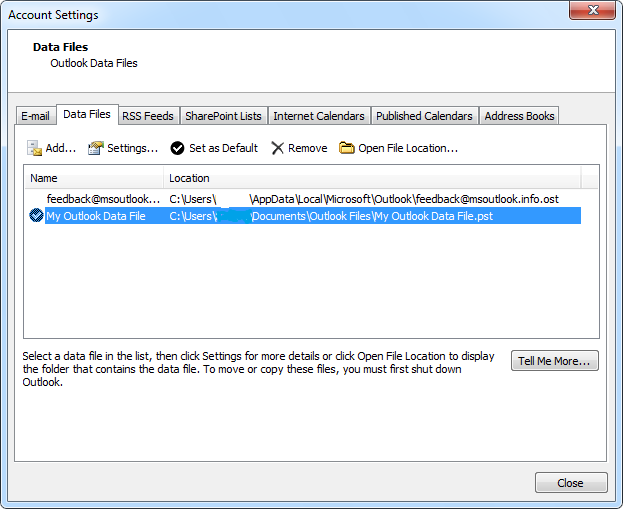
ステップ2: Microsoft Outlookを終了します。 案内する Office フォルダーをダブルクリックします Scanpst.exe ファイル.
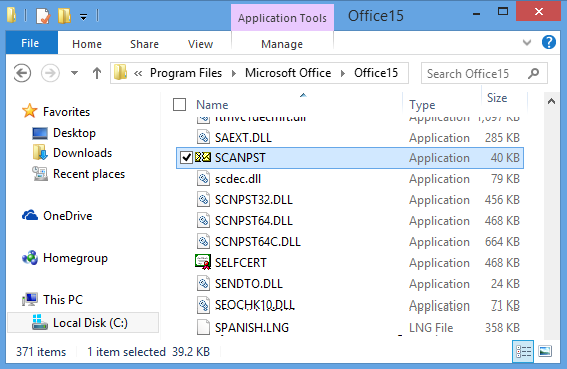
次の表に従って、コンピューターのOfficeフォルダーにアクセスします。 ファイルまたはフォルダーが非表示の状態になっている可能性があります。 その場合は、オペレーティングシステムのドキュメントを使用して非表示にします。
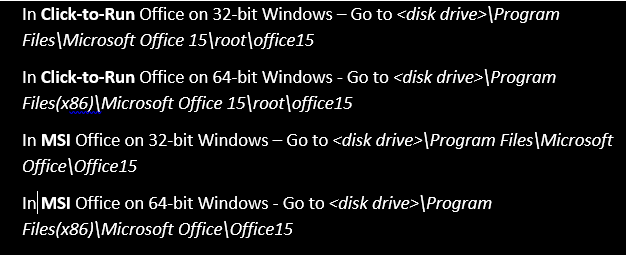
ステップ3: の中に Microsoft Outlook Inbox Repair tool, PSTファイルのパスを入力するか、をクリックしてください Browse PSTファイルを見つけるボタン。 ヒット Start ファイル選択後のキー。
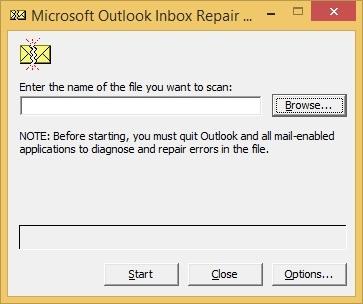
ステップ4: ツールは、選択したPSTファイルのスキャンを開始します。 チェックの後、ユーティリティは分析レポートを提供します。 レポートには、エラー検出状態とともに、検出された多数のフォルダーとアイテムが含まれます。
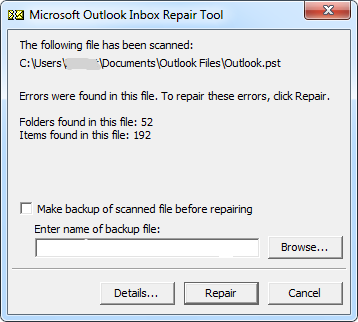
次のメッセージが表示される場合 Errors were found in this file, 「修復する前にスキャンしたファイルのバックアップを作成する」を有効にします。 バックアップファイルを保存する場所を記載します。 そして、ヒット Repair ボタン.
このツールはPSTファイルの問題を修正し、処理後に確認メッセージを表示します。
Outlook 2016でPSTファイルを修正する手順は次のとおりです。
ステップ1: に行く File -> Account Settings -> Account Settings -> Data Files Outlook2016。オプション Open File Location. PSTファイルのパスを書き留めます。
ステップ2: Outlookを閉じます。 開いた Office フォルダをダブルクリックします Scanpst.exe.
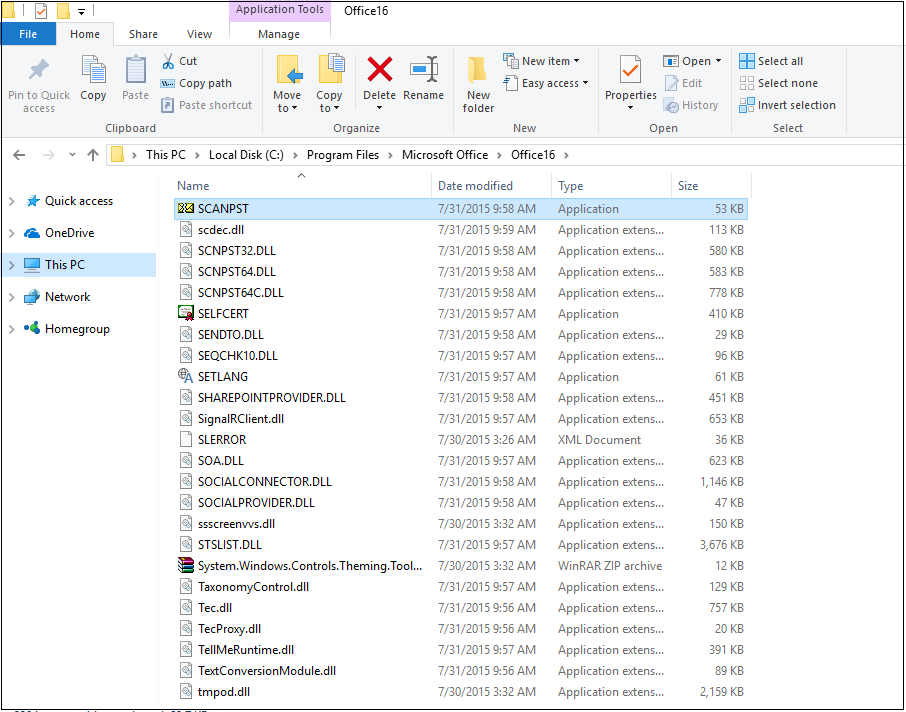
以下の表を使用して、システム内のOfficeフォルダーを見つけます。
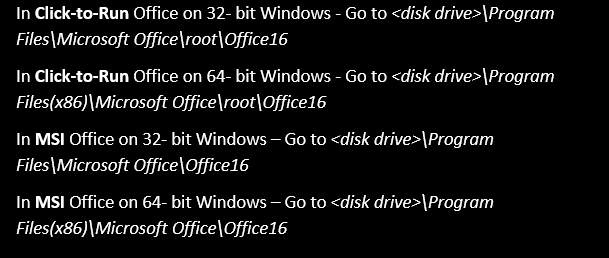
ステップ3: 次に、 Inbox Repair tool ウィンドウで、PSTファイルのパスを入力するか、 Browse PSTファイルを選択するボタン。 クリック Start スキャンを開始するボタン。
ステップ4: スキャンが完了すると、ツールはスキャンされたフォルダー、アイテム、エラーに関する情報を表示します。 見つかった場合。
メッセージを受け取ったら Errors were found in this file, スキャンするファイルのバックアップを作成してから修復します。 次に、バックアップファイルを保存する場所を指定します。 そして、クリック Repair ボタン.
このツールはPSTファイルを修復し、画面に確認メッセージを表示します。
注意: Outlook 2013または2016だけでなく、他のバージョンのOutlookに同じ手法を実装して、PSTファイルを修復できます。
受信トレイ修復ツールが失敗した場合はどうなりますか?
scanpst.exeは、PSTファイルがひどく破損または破損している場合、PSTファイルを修復できない場合があります。 それでは、次に何をすべきか?
心配しないで! 受信トレイ修復ツールが失敗した場合は、試してください Yodot Outlook PST Repair ソフトウェア。 このユーティリティは、破損した、アクセスできない、または破損した個人用フォルダファイル(PSTとOSTの両方)を修復するのに役立ちます。 この強力なツールには、対応するPSTファイルから削除されたすべての属性を回復する機能さえあります。 また、どのバージョンのOutlookおよびWindows OSでも動作します。
したがって、このプログラムの助けを借りて、削除または紛失したすべてのメール、カレンダー、連絡先、タスク、ジャーナルなどのアイテムを簡単に復元できます。 PSTファイルの修復とともに。 さらに、この理想的なツールは、 移動したPST Outlookデータファイルにアクセスできません 新しいコンピューターまたはプロファイル。
このツールはシンプルなインターフェイスを備えているため、3〜4ステップでPST修復プロセスを簡単に完了できます。
あなたがしなければならないのは、
- ツールをインストールして実行する
- PSTファイルとaptスキャンモードを選択します
- クリック Repair ボタン
それでおしまい! 元のPSTファイルではツールが機能しないため、健全で真新しいPSTファイルにアクセスする準備ができています。
そのため、Yodotの方法は、Outlookデータファイルを修復するための完璧なソリューションです。 したがって、Outlookデータファイルを修復する必要があるときはいつでも、試用版を試すことを忘れないでください。